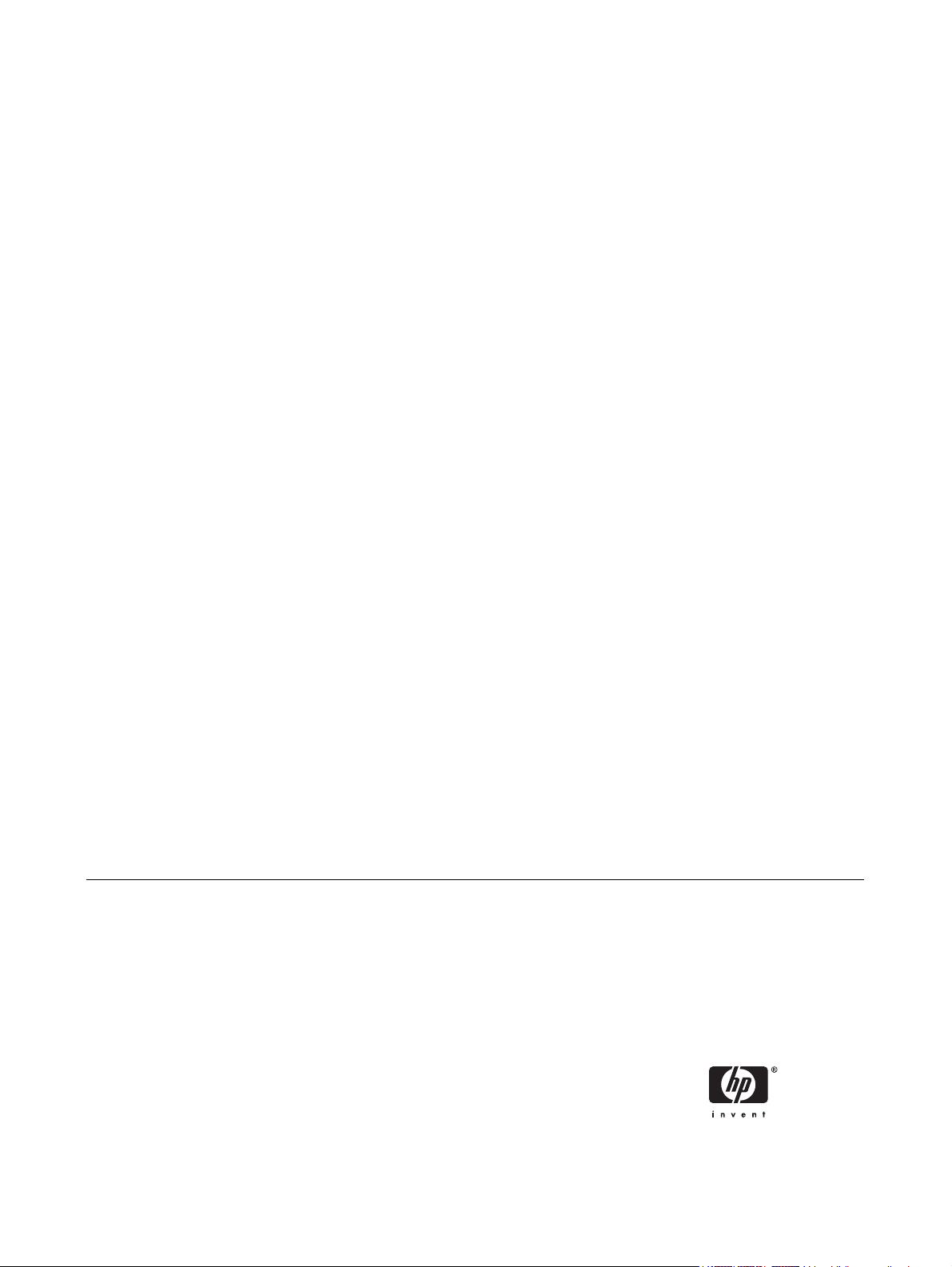
Hardware-Referenzhandbuch – dx2250
Microtower-Modell
HP Compaq Business PC
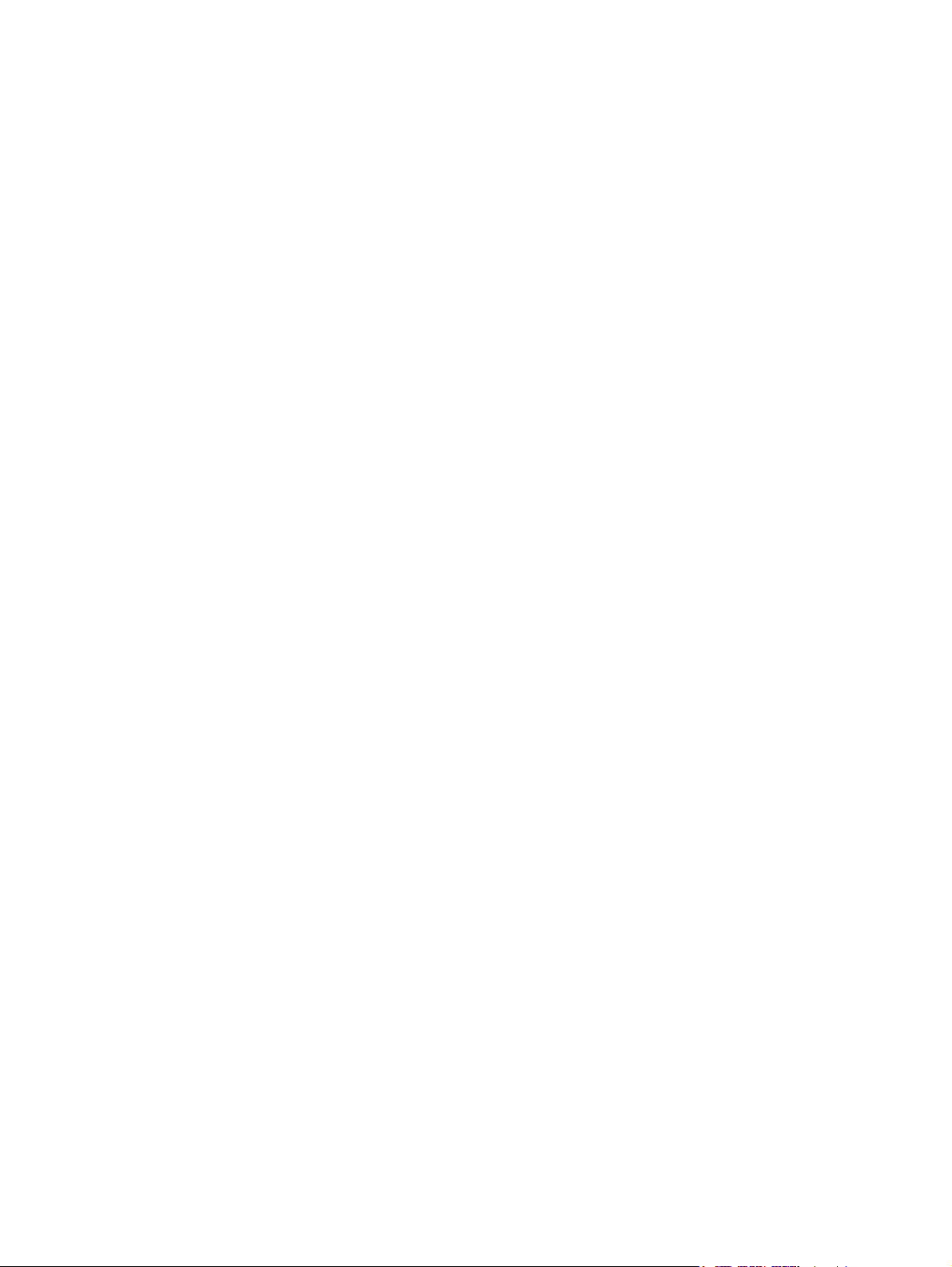
© Copyright 2006 Hewlett-Packard
Development Company, L.P. Inhaltliche
Änderungen dieses Dokuments behalten wir
uns ohne Ankündigung vor. Die
Informationen in dieser Veröffentlichung
werden ohne Gewähr für ihre Richtigkeit zur
Verfügung gestellt. Insbesondere enthalten
diese Informationen keinerlei zugesicherte
Eigenschaften. Alle sich aus der
Verwendung dieser Informationen
ergebenden Risiken trägt der Benutzer.
Microsoft und Windows sind Marken der
Microsoft Corporation in den USA und/oder
anderen Ländern.
Die Garantien für HP Produkte werden
ausschließlich in der entsprechenden, zum
Produkt gehörigen Garantieerklärung
beschrieben. Aus dem vorliegenden
Dokument sind keine weiter reichenden
Garantieansprüche abzuleiten. HewlettPackard („HP“) haftet nicht für technische
oder redaktionelle Fehler oder
Auslassungen in diesem Dokument. Ferner
übernimmt sie keine Haftung für Schäden,
die direkt oder indirekt auf die Bereitstellung,
Leistung und Nutzung dieses Materials
zurückzuführen sind. Die Haftung für
Schäden aus der Verletzung des Lebens,
des Körpers oder der Gesundheit, die auf
einer fahrlässigen Pflichtverletzung durch
HP oder einer vorsätzlichen oder
fahrlässigen Pflichtverletzung eines
gesetzlichen Vertreters oder
Erfüllungsgehilfen von HP beruhen, bleibt
hierdurch unberührt. Ebenso bleibt hierdurch
die Haftung für sonstige Schäden, die auf
einer grob fahrlässigen Pflichtverletzung
durch HP oder auf einer vorsätzlichen oder
grob fahrlässigen Pflichtverletzung eines
gesetzlichen Vertreters oder
Erfüllungsgehilfen von HP beruht, unberührt.
Dieses Dokument enthält urheberrechtlich
geschützte Informationen. Ohne schriftliche
Genehmigung der Hewlett-Packard
Company darf dieses Dokument weder
kopiert noch in anderer Form vervielfältigt
oder übersetzt werden.
Hardware-Referenzhandbuch
HP Compaq Business PC
dx2250 Microtower-Modell
Erste Ausgabe (November 2006)
Dokumenten-Teilenummer: 437301-041
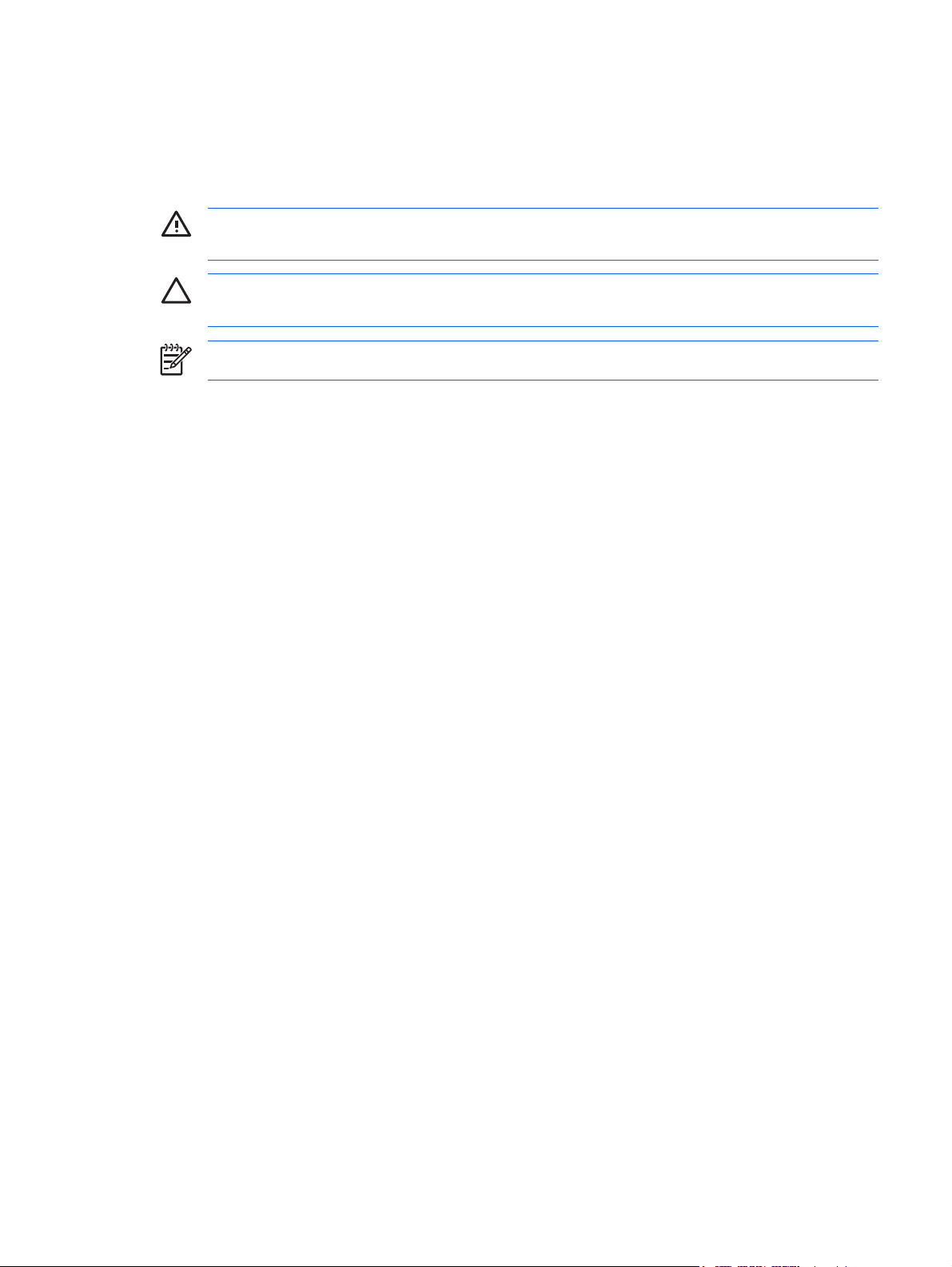
Allgemeines
In diesem Handbuch finden Sie grundlegende Informationen für die Aufrüstung dieses
Computermodells.
VORSICHT! In dieser Form gekennzeichneter Text weist auf Verletzungs- oder Lebensgefahr
bei Nichtbefolgen der Anleitungen hin.
ACHTUNG: In dieser Form gekennzeichneter Text weist auf die Gefahr von Hardware-
Schäden oder Datenverlust bei Nichtbefolgen der Anleitungen hin.
HINWEIS: In dieser Form gekennzeichneter Text weist auf wichtige Zusatzinformationen hin.
DEWW iii
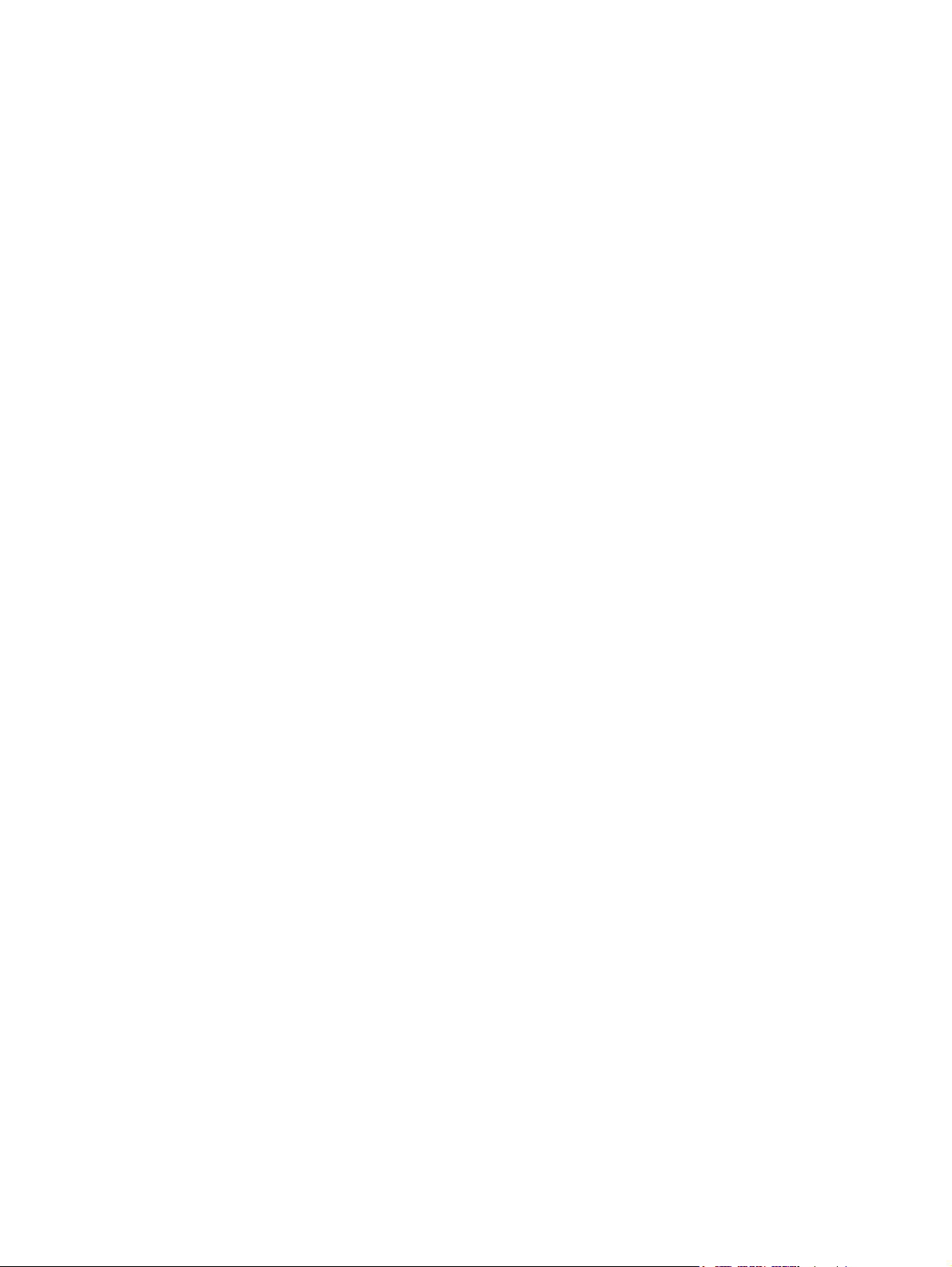
iv Allgemeines DEWW
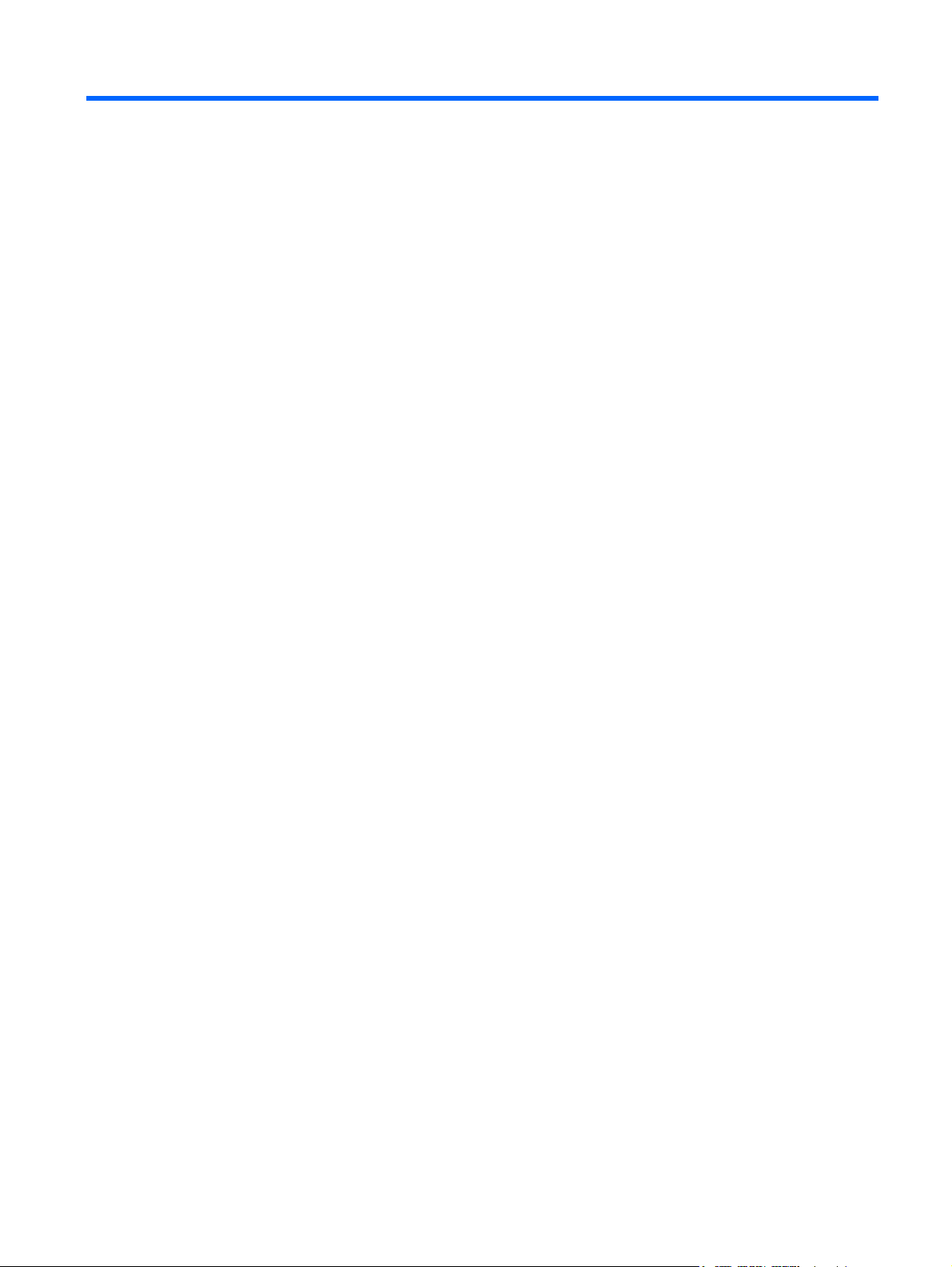
Inhaltsverzeichnis
1 Produktmerkmale
Merkmale der Standardkonfiguration ................................................................................................... 2
Wartungsfreundlichkeit ......................................................................................................................... 3
Warnhinweise und Vorsichtsmaßnahmen ............................................................................................ 4
2 Hardware-Aufrüstung
Entfernen der Computerabdeckung und der Frontblende .................................................................... 6
Entfernen einer 5,25-Zoll-Laufwerksblende ......................................................................................... 8
Entfernen einer 3,5-Zoll-Laufwerksblende ........................................................................................... 9
Einsetzen von zusätzlichem Speicher ................................................................................................ 10
DIMM-Module .................................................................................................................... 10
DDR2-SDRAM-DIMMs ...................................................................................................... 10
Einsetzen von DIMMs ........................................................................................................ 11
Einsetzen einer Erweiterungskarte ..................................................................................................... 13
Ersetzen oder Aufrüsten eines Laufwerks .......................................................................................... 15
Position der Laufwerke ...................................................................................................... 15
Herausnehmen eines optischen 5,25-Zoll-Laufwerks ........................................................ 16
Herausnehmen eines 3,5-Zoll-Medienkartenlesegeräts oder Diskettenlaufwerks ............. 17
Ausbauen einer 3,5-Zoll-Festplatte .................................................................................... 18
Anbringen eines Sicherheitsschlosses ............................................................................................... 20
3 Batterieaustausch
4 Betriebshinweise, allgemeine Pflegehinweise und Transportvorbereitung
Betriebshinweise und allgemeine Pflegehinweise .............................................................................. 26
Vorsichtsmaßnahmen für optische Laufwerke ................................................................................... 27
Betrieb ............................................................................................................................... 27
Reinigen ............................................................................................................................. 27
Sicherheit ........................................................................................................................... 27
Transportvorbereitung ........................................................................................................................ 28
5 Elektrostatische Entladung
Vermeiden von Schäden durch elektrostatische Entladungen ........................................................... 30
Erdungsmethoden .............................................................................................................................. 31
DEWW v
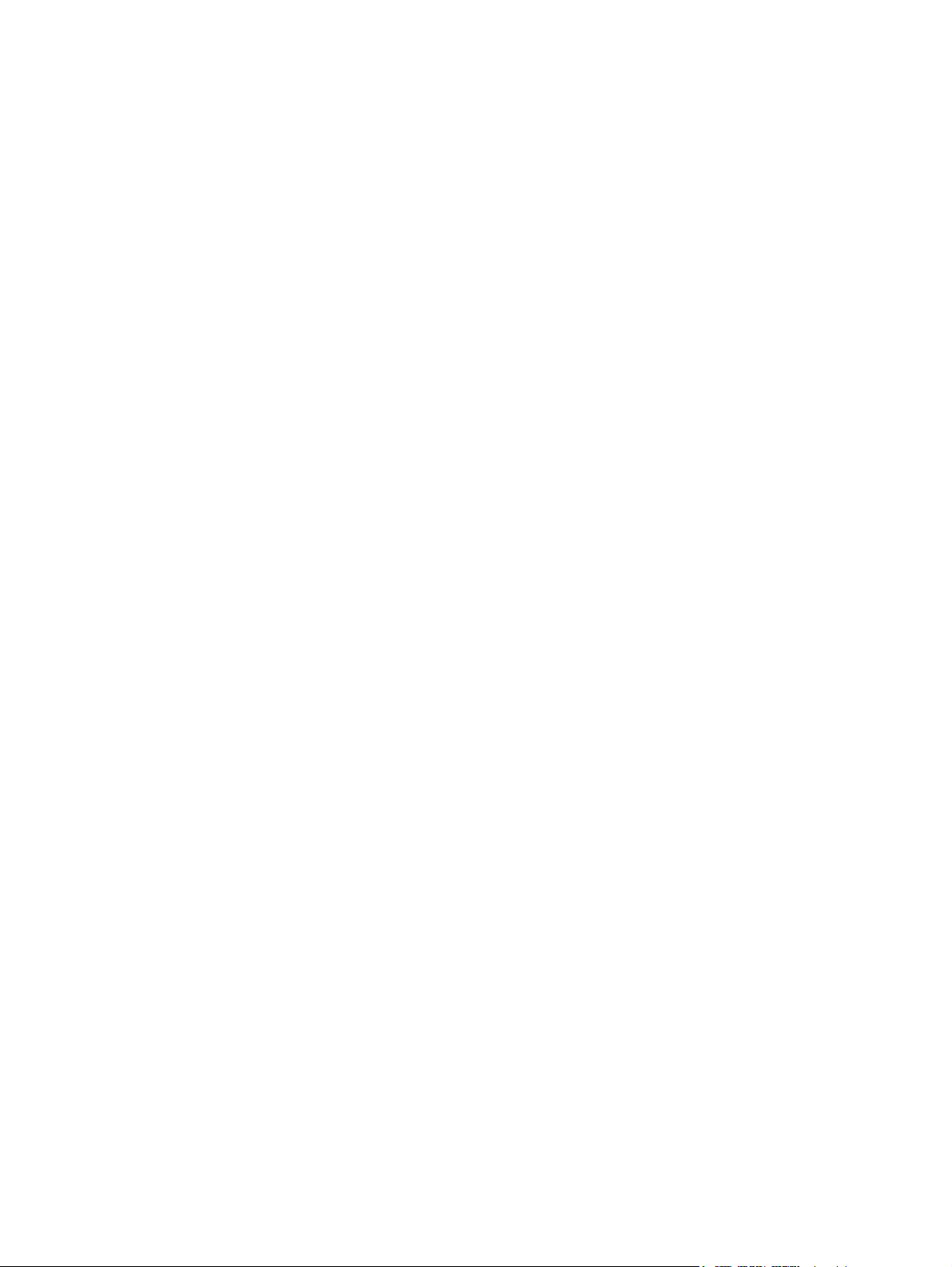
vi DEWW
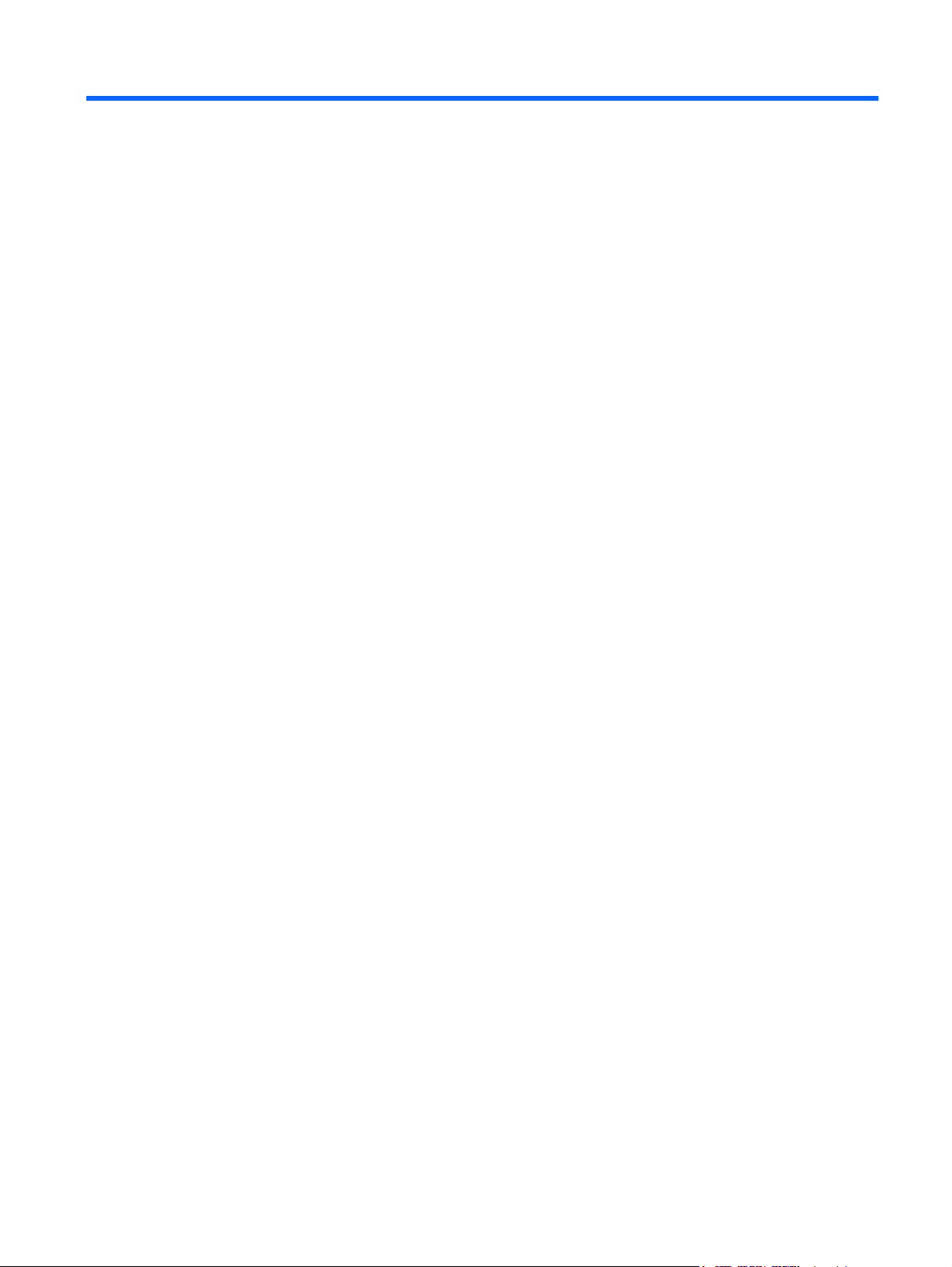
1 Produktmerkmale
DEWW 1
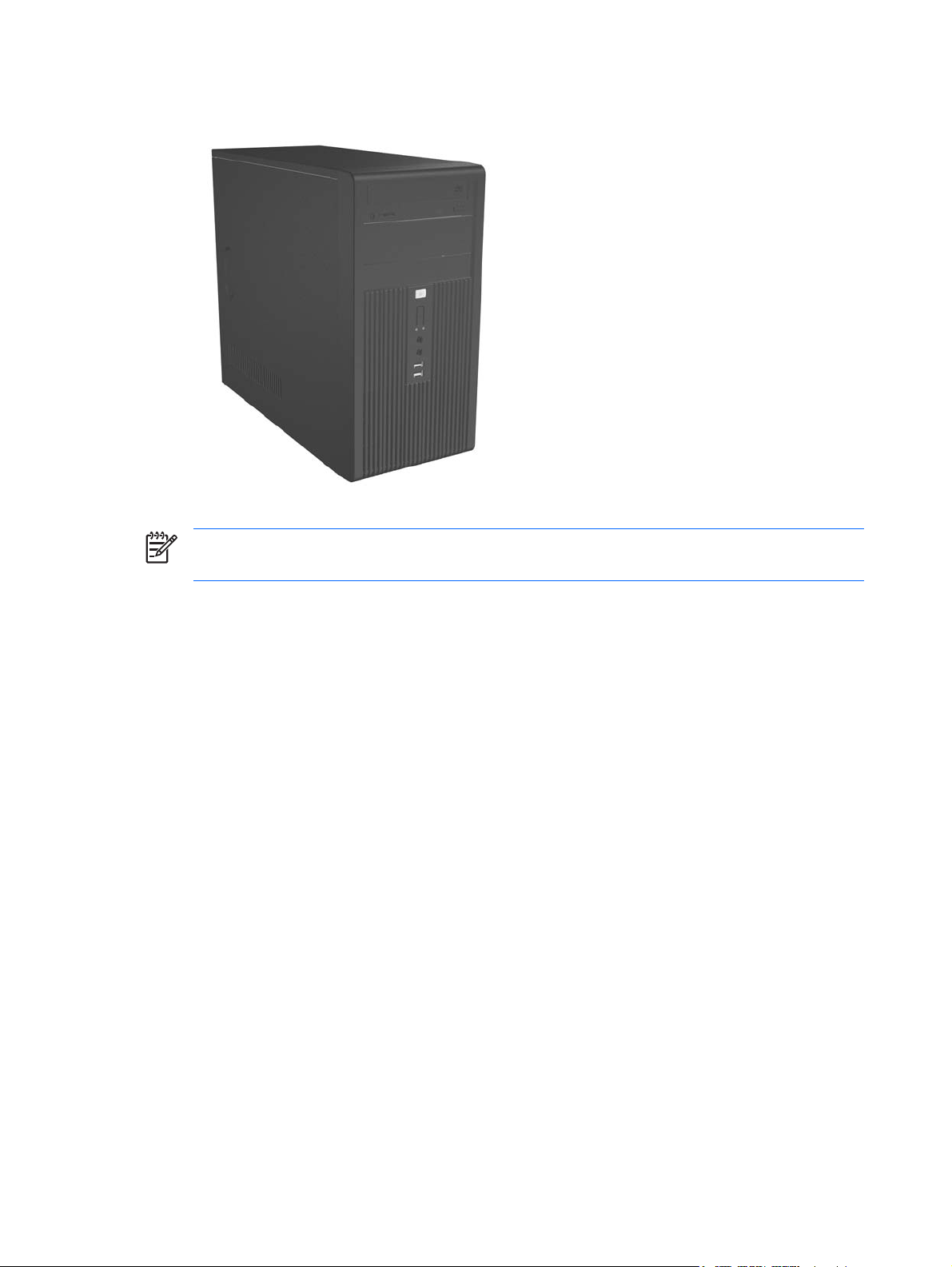
Merkmale der Standardkonfiguration
Abbildung 1-1 HP Compaq dx2250 Microtower
HINWEIS: Die oben dargestellte Laufwerkskonfiguration kann von der tatsächlichen
Konfiguration Ihres Computers abweichen.
2 Kapitel 1 Produktmerkmale DEWW
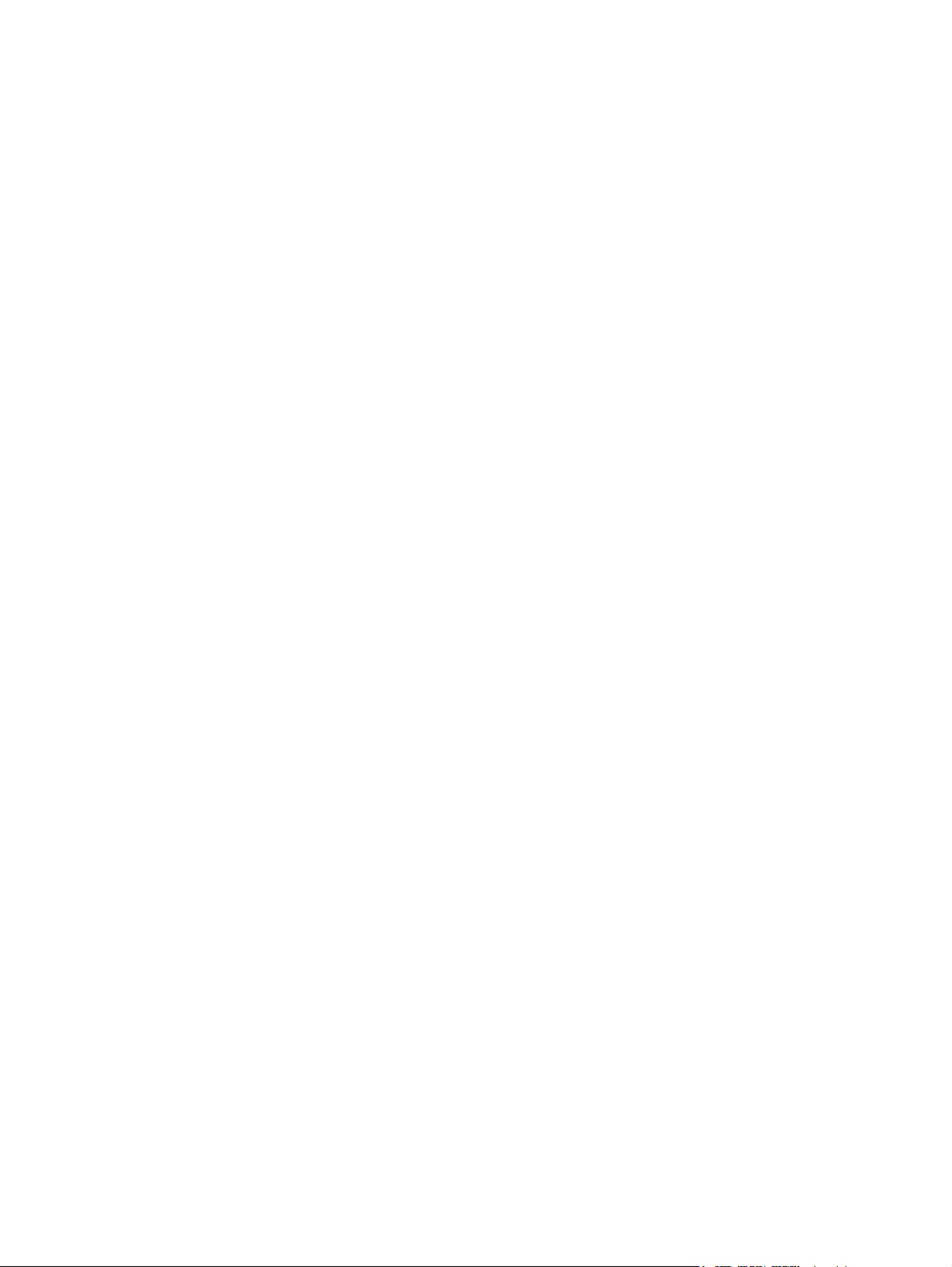
Wartungsfreundlichkeit
Der Microtower ist mit Funktionen ausgestattet, die seine Aufrüstung und Wartung erleichtern. Für
zahlreiche in diesem Kapitel beschriebene Installationsverfahren wird ein Torx-Schraubendreher T-15
benötigt.
DEWW Wartungsfreundlichkeit 3
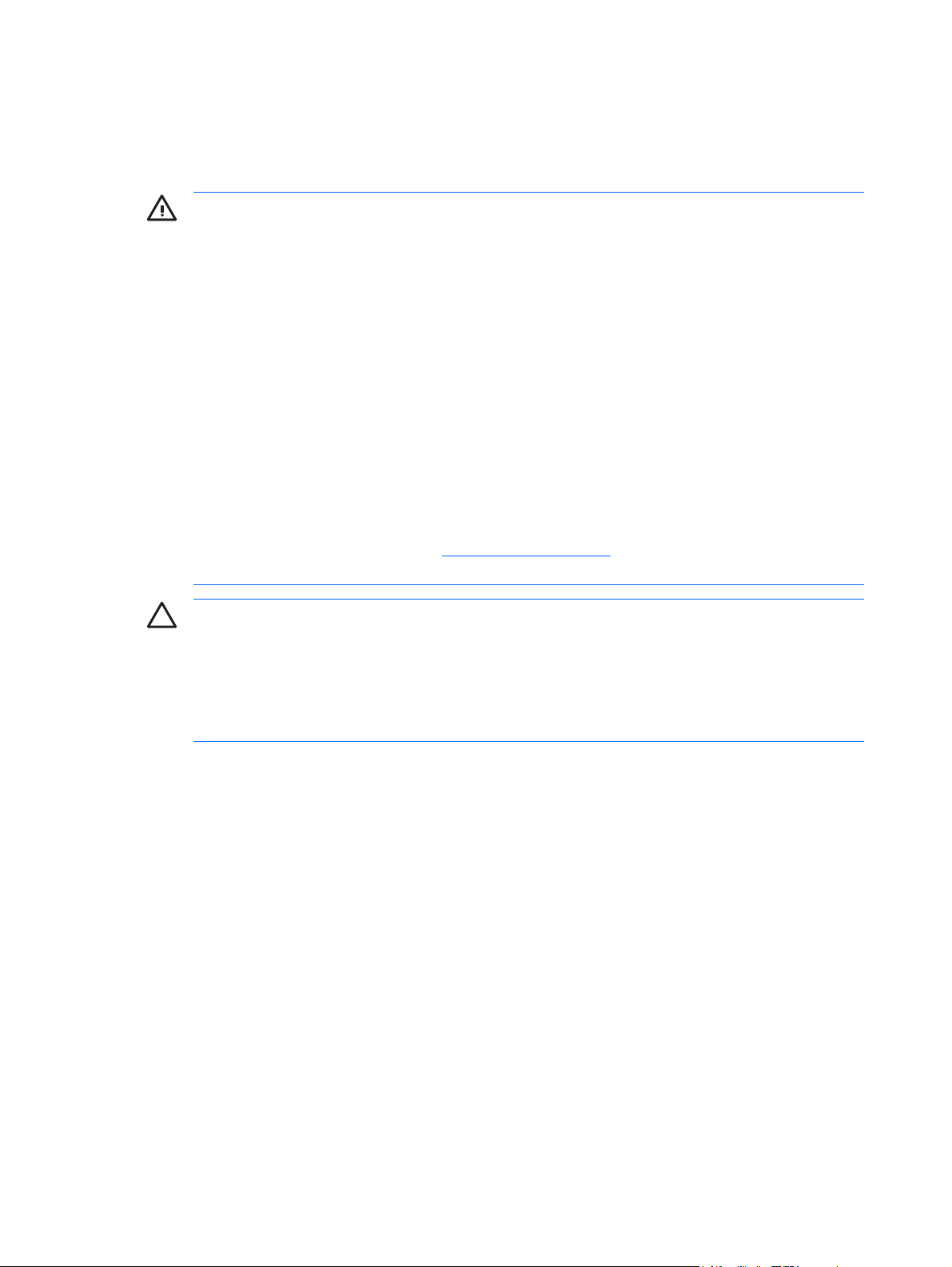
Warnhinweise und Vorsichtsmaßnahmen
Lesen Sie unbedingt alle relevanten Anleitungen, Vorsichtsmaßnahmen und Warnhinweise in diesem
Handbuch, bevor Sie mit Aufrüstungsarbeiten beginnen.
VORSICHT! So verringern Sie das Risiko von Verletzungen bzw. einer Beschädigung der
Geräte und Komponenten durch Stromschlag, rotierende Lüfter, heiße Oberflächen und/oder
Feuer:
Ziehen Sie den Netzstecker aus der Steckdose, und warten Sie, bis die internen Komponenten
des Computers abgekühlt sind, bevor Sie sie berühren.
Schließen Sie keine Telekommunikations- oder Telefonanschlusskabel an den NetzwerkController (NIC) an.
Deaktivieren Sie auf keinen Fall den Erdungsleiter des Netzkabels. Der Erdungsleiter ist ein
wichtiges Sicherheitsmerkmal.
Schließen Sie das Netzkabel an eine geerdete Steckdose an, die jederzeit leicht erreichbar ist.
Hinweise zur Vermeidung von Verletzungen erhalten Sie im Handbuch für sicheres und
angenehmes Arbeiten. Das Handbuch enthält Erläuterungen zur richtigen Einrichtung des
Arbeitsplatzes und zur korrekten Körperhaltung sowie Gesundheitstipps für die Arbeit am
Computer und wichtige Hinweise zur elektrischen und mechanischen Sicherheit. Sie finden
dieses Handbuch im Internet unter
Diagnostics CD.
http://www.hp.com/ergo sowie auf der Documentation and
ACHTUNG: Statische Elektrizität kann die elektrischen Komponenten des Computers oder der
optionalen Geräte beschädigen. Bevor Sie mit der Arbeit an den Komponenten beginnen, sollten
Sie daher einen geerdeten Metallgegenstand berühren, um sich elektrostatisch zu entladen.
Wenn der Computer an eine Stromquelle angeschlossen ist, liegt an der Systemplatine stets eine
Spannung an. Ziehen Sie den Netzstecker, bevor Sie den Computer öffnen, um eine
Beschädigung der internen Komponenten des Computers zu verhindern.
4 Kapitel 1 Produktmerkmale DEWW

2 Hardware-Aufrüstung
DEWW 5
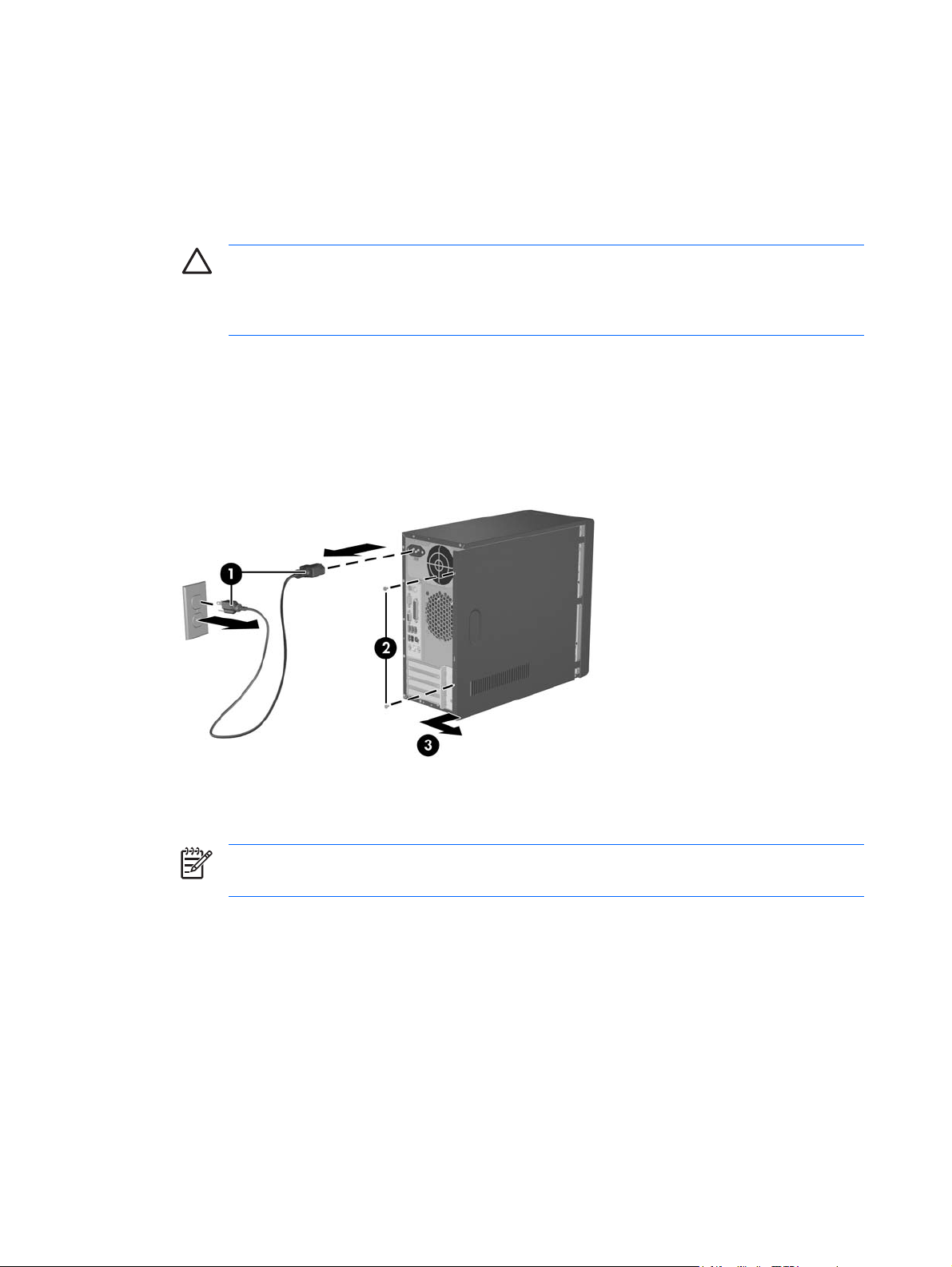
Entfernen der Computerabdeckung und der Frontblende
1. Fahren Sie das Betriebssystem ordnungsgemäß herunter, und schalten Sie den Computer und
eventuell vorhandene Peripheriegeräte aus.
2. Ziehen Sie das Netzkabel aus Steckdose und Computer (1), und trennen Sie sämtliche
Peripheriegeräte vom System.
ACHTUNG: Unabhängig vom Betriebsmodus liegt immer Spannung an der Systemplatine
an, solange der Computer mit einer Strom führenden Steckdose verbunden ist. Ziehen Sie
den Netzstecker, um eine Beschädigung der internen Komponenten des Computers zu
verhindern.
3. Entfernen Sie die beiden Schrauben, mit denen die Abdeckung am Computergehäuse befestigt
ist (2).
4. Schieben Sie die Abdeckung ca. 1,3 cm nach hinten, und heben Sie sie dann vom Computer ab
(3).
Abbildung 2-1 Entfernen des Netzkabels und der Abdeckung
HINWEIS: Führen Sie die Schritte zum Entfernen der Abdeckung in umgekehrter
Reihenfolge durch, um die Abdeckung wieder anzubringen.
6 Kapitel 2 Hardware-Aufrüstung DEWW

5. Um die Frontblende abzunehmen, drücken Sie alle drei Nasen auf der linken Seite der Blende
nach außen (1) und nehmen die Blende zuerst auf der linken und dann auf der rechten Seite vom
Gehäuse ab (2).
Abbildung 2-2 Entfernen der Frontblende
HINWEIS: Um die Frontblende wieder anzubringen, setzen Sie die drei Nasen auf der
rechten Seite der Blende in die rechteckigen Schlitze am Gehäuse ein und drehen
anschließend die Blende, sodass die drei Nasen auf der linken Seite der Blende in den
Schlitzen am Gehäuse einrasten.
DEWW Entfernen der Computerabdeckung und der Frontblende 7

Entfernen einer 5,25-Zoll-Laufwerksblende
Wenn im 5,25-Zoll-Laufwerksschacht des Computers bei Lieferung kein optionales Laufwerk eingebaut
ist, wird der Schacht von einer Blende abgedeckt. Wenn Sie ein Laufwerk in diesen Schacht einbauen
möchten, müssen Sie zunächst die Blende entfernen.
1. Fahren Sie das Betriebssystem ordnungsgemäß herunter, und schalten Sie den Computer und
eventuell vorhandene Peripheriegeräte aus.
2. Ziehen Sie das Netzkabel aus Steckdose und Computer, und trennen Sie sämtliche
Peripheriegeräte vom System.
3. Nehmen Sie die Gehäuseabdeckung und die Frontblende ab. Siehe
Computerabdeckung und der Frontblende“ auf Seite 6.
4. Drücken Sie die beiden Feststellriegel auf der rechten Seite der Laufwerksblende – von innen
gesehen – in Richtung des äußeren Rands der Blende (1), und ziehen Sie die Blende nach innen,
um sie zu entfernen (2).
„Entfernen der
Abbildung 2-3 Entfernen einer 5,25-Zoll-Laufwerksblende
HINWEIS: Um eine 5,25-Zoll-Laufwerksblende wieder anzubringen, schieben Sie die linke
Seite der Blende in die beiden Aufnahmeschlitze auf der linken Seite der Frontabdeckung und
drücken dann die rechte Seite der Blende in die dafür vorgesehenen Schlitze, bis sie einrastet.
8 Kapitel 2 Hardware-Aufrüstung DEWW

Entfernen einer 3,5-Zoll-Laufwerksblende
Wenn im 3,5-Zoll-Laufwerksschacht des Computers bei Lieferung kein Laufwerk eingebaut ist, wird der
Schacht von einer Blende abgedeckt. Wenn Sie ein Laufwerk in diesen Schacht einbauen möchten,
müssen Sie zunächst die Blende entfernen.
1. Fahren Sie das Betriebssystem ordnungsgemäß herunter, und schalten Sie den Computer und
eventuell vorhandene Peripheriegeräte aus.
2. Ziehen Sie das Netzkabel aus Steckdose und Computer, und trennen Sie sämtliche
Peripheriegeräte vom Computer.
3. Nehmen Sie die Gehäuseabdeckung und die Frontblende ab. Siehe
Computerabdeckung und der Frontblende“ auf Seite 6.
4. Drücken Sie die zwei Feststellriegel auf beiden Seiten der Laufwerksblende – von innen gesehen
– nach außen (1), und ziehen Sie die Blende nach innen, um sie zu entfernen (2).
Abbildung 2-4 Entfernen einer 3,5-Zoll-Laufwerksblende
„Entfernen der
HINWEIS: Um eine 3,5-Zoll-Laufwerksblende wieder anzubringen, drücken Sie die Blende von
der Innenseite der Frontabdeckung nach innen, bis sie einrastet.
DEWW Entfernen einer 3,5-Zoll-Laufwerksblende 9

Einsetzen von zusätzlichem Speicher
Der Computer ist mit DDR2-SDRAM-Speicher ausgestattet (Double Data Rate 2-Synchronous Dynamic
Random Access Memory, synchroner dynamischer RAM mit doppelter Datenrate und doppelter
Bandbreite). Dabei handelt es sich um DIMM-Module (Dual Inline Memory Module, Speichermodul mit
zwei parallelen Kontaktreihen).
DIMM-Module
Die Speichersteckplätze auf der Systemplatine können mit bis zu zwei Standard-DIMMs bestückt
werden. In diesen Steckplätzen befindet sich mindestens ein vorinstalliertes DIMM. Die Steckplätze sind
mit DIMM1 und DIMM2 gekennzeichnet. Für maximale Speicherunterstützung können Sie die
Systemplatine mit bis zu 2 GB (2 x 1 GB) Speicher konfigurieren.
DDR2-SDRAM-DIMMs
Für einen ordnungsgemäßen Systembetrieb müssen die DDR2-SDRAM-DIMMs folgende
Eigenschaften aufweisen:
240-Pin-Industriestandard
●
Ungepuffert, mit PC2-5300 667 MHz kompatibel
●
1,9-V-DDR2-SDRAM-DIMMs
●
Die DDR2-SDRAM-DIMMs müssen außerdem:
CAS-Latenz 4 (CL = 4) für PC2-5300 667 MHz unterstützen
●
Obligatorische SPD-Daten (SPD = Serial Presence Detect) des JEDEC (Joint Electronic Device
●
Engineering Council) enthalten
Der Computer unterstützt außerdem:
Nicht-EEC-Speichertechnologien von 256 MBit, 512 MBit und 1 GBit
●
Single-Sided- und Double-Sided-DIMMs
●
Mit x8- und x16-DDR-Geräten gebaute DIMMs; DIMMs, die mit x4-SDRAM gebaut wurden, werden
●
nicht unterstützt
HINWEIS: Das System startet nicht, wenn nicht unterstützte DIMMs installiert werden.
10 Kapitel 2 Hardware-Aufrüstung DEWW

Einsetzen von DIMMs
ACHTUNG: Vor dem Ein- und Ausbau von Speichermodulen müssen Sie das Netzkabel
ziehen und ca. 30 Sekunden warten, um den Reststrom aus dem System zu entfernen.
Unabhängig vom Betriebsmodus werden die Speichermodule immer mit Strom versorgt, solange
der Computer mit einer Strom führenden Steckdose verbunden ist. Wenn Speichermodule
hinzugefügt oder entfernt werden, obwohl Spannung anliegt, kann es zu einer irreparablen
Beschädigung der Module bzw. der Systemplatine kommen. Wenn eine LED-Anzeige auf der
Systemplatine noch leuchtet, liegt noch Spannung an.
Die Kontakte der Speichermodulsteckplätze sind vergoldet. Beim Aufrüsten des
Systemspeichers müssen Sie ebenfalls Speichermodule mit Metallkontakten aus Gold
verwenden, um einer möglichen Korrosion und/oder Oxidation durch den Kontakt zwischen nicht
kompatiblen Metallen vorzubeugen.
Statische Elektrizität kann die elektronischen Komponenten des Computers oder der
Zusatzkarten beschädigen. Bevor Sie mit der Arbeit an den Komponenten beginnen, sollten Sie
daher einen geerdeten Metallgegenstand berühren, um sich elektrostatisch zu entladen.
Achten Sie darauf, die Kontakte des Speichermoduls nicht zu berühren. Das Modul kann sonst
beschädigt werden.
1. Fahren Sie das Betriebssystem ordnungsgemäß herunter, und schalten Sie den Computer und
eventuell vorhandene Peripheriegeräte aus.
2. Ziehen Sie das Netzkabel aus Steckdose und Computer, und trennen Sie sämtliche
Peripheriegeräte vom Computer.
3. Nehmen Sie die Abdeckung des Computers ab.
4. Suchen Sie die Speichermodulsteckplätze auf der Systemplatine.
VORSICHT! Um die Verletzungsgefahr durch heiße Oberflächen zu vermeiden, warten
Sie, bis die inneren Systemkomponenten abgekühlt sind, bevor Sie diese anfassen.
DEWW Einsetzen von zusätzlichem Speicher 11

5. Öffnen Sie die beiden Riegel des Speichermodulsteckplatzes (1), und setzen Sie das
Speichermodul in den Steckplatz ein (2).
Abbildung 2-5 Einsetzen eines DIMM-Moduls
HINWEIS: Die Speichermodule können nur auf eine Art eingesetzt werden. Die Kerbe am
Modul muss dabei an der Nase am Speichermodulsteckplatz ausgerichtet sein.
6. Schieben Sie das Speichermodul ein und achten Sie darauf, dass es vollständig einrastet und fest
sitzt. Vergewissern Sie sich, dass die Riegel geschlossen sind (3).
7. Bringen Sie die Abdeckung des Computers wieder an.
8. Stecken Sie den Netzstecker wieder ein, und schalten Sie den Computer ein. Der Computer sollte
den zusätzlichen Speicher beim nächsten Hochfahren automatisch erkennen.
12 Kapitel 2 Hardware-Aufrüstung DEWW

Einsetzen einer Erweiterungskarte
Der Computer verfügt über zwei Standard-PCI-Erweiterungssteckplätze, in die eine Erweiterungskarte
mit einer maximalen Länge von 17,46 cm eingesetzt werden kann. Darüber hinaus stehen ein PCIExpress-x1-Erweiterungssteckplatz sowie ein PCI-Express-x16-Erweiterungssteckplatz zur Verfügung.
1. Fahren Sie das Betriebssystem ordnungsgemäß herunter, und schalten Sie den Computer und
eventuell vorhandene Peripheriegeräte aus.
2. Ziehen Sie das Netzkabel aus Steckdose und Computer, und trennen Sie sämtliche
Peripheriegeräte vom Computer.
3. Nehmen Sie die Abdeckung ab, und legen Sie den Computer auf die Seite, sodass Sie Zugang zu
den Komponenten im Innern haben.
4. Entfernen Sie auf der Rückseite des Computers die Schraube, mit der die Steckplatzverriegelung
befestigt ist (1), und schieben Sie die Verriegelung nach oben und von den Steckplätzen weg, um
sie aus dem Computer zu nehmen (2).
Abbildung 2-6 Öffnen der Steckplatzverriegelung
5. Wenn Sie zum ersten Mal eine Erweiterungskarte installieren, müssen Sie die
Metallschutzabdeckung auf der Rückseite, die den Erweiterungssteckplatz schützt, mit einem
Schlitzschraubendreher entfernen. Vergewissern Sie sich, dass Sie die richtige Schutzabdeckung
für den Steckplatz entfernen, in den Sie die Erweiterungskarte einbauen möchten.
Abnehmbare
Schutzabdeckung
Obere Schutzabdeckung PCI Express x1
Zweite Schutzabdeckung PCI Express x16
Dritte Schutzabdeckung PCI
Untere Schutzabdeckung PCI
Erweiterungskartentyp
DEWW Einsetzen einer Erweiterungskarte 13

6. Halten Sie die Erweiterungskarte direkt über den Steckplatz auf der Systemplatine, und schieben
Sie sie dann zur Rückseite des Gehäuses, um den unteren Teil der Halterung an der Karte in den
kleinen Steckplatz im Gehäuses einzusetzen. Drücken Sie dann die Karte vorsichtig in den
Steckplatz auf der Systemplatine.
Abbildung 2-7 Einsetzen einer Erweiterungskarte
HINWEIS: Beim Einsetzen einer Erweiterungskarte müssen Sie die Karte so in den
Steckplatz drücken, dass der Anschluss fest im Steckplatz sitzt.
7. Halten Sie die Erweiterungskartenhalterung gegen das Gehäuse, und schieben Sie gleichzeitig
den Verriegelungsmechanismus nach unten in Richtung der Halterungen und Steckplätze, um sie
zu sichern. Bringen Sie dann die Schraube wieder an, um den Verriegelungsmechanismus zu
befestigen.
8. Schließen Sie ggf. externe Kabel an die eingesetzte Erweiterungskarte an. Schließen Sie ggf.
interne Kabel an die Systemplatine an.
9. Bringen Sie die Computerabdeckung wieder an, und stecken Sie das Netzkabel ein.
HINWEIS: Führen Sie die Installationsschritte in umgekehrter Reihenfolge aus, um eine
Erweiterungskarte auszubauen.
ACHTUNG: Nach dem Herausnehmen einer Erweiterungskarte müssen Sie entweder eine
neue Karte einsetzen oder den Erweiterungssteckplatz mit einer Abdeckung verschließen, damit
eine ordnungsgemäße Kühlung der internen Komponenten während des Betriebs gewährleistet
ist.
14 Kapitel 2 Hardware-Aufrüstung DEWW

Ersetzen oder Aufrüsten eines Laufwerks
In den Computer können bis zu fünf Laufwerke in verschiedenen Konfigurationen eingebaut werden.
In diesem Abschnitt wird die Vorgehensweise für das Ersetzen oder Aufrüsten von Speicherlaufwerken
beschrieben. Für das Heraus- und Hineindrehen der Führungsschrauben und der
Befestigungsschrauben an einem Laufwerk ist ein Torx-Schraubendreher T-15 erforderlich.
Position der Laufwerke
HINWEIS: Die unten dargestellte Laufwerkskonfiguration kann von der tatsächlichen
Konfiguration Ihres Computers abweichen.
Abbildung 2-8 Position der Laufwerke
1 Externer 5,25-Zoll-Laufwerksschacht für optische Laufwerke mit voller
Bauhöhe
2 Externer 5,25-Zoll-Laufwerksschacht für optionale Laufwerke mit voller
Bauhöhe
3 Externer 3,5-Zoll-Laufwerksschacht für optionale Laufwerke
(Medienkartenlesegerät abgebildet)
4 Interner 3,5-Zoll-Laufwerksschacht für eine optionale sekundäre Festplatte
mit einem Drittel Bauhöhe
5 Interner 3,5-Zoll-Laufwerksschacht für die primäre Festplatte mit einem
Drittel Bauhöhe
1
In den externen 3,5-Zoll-Laufwerksschacht für optionale Geräte kann ein Diskettenlaufwerk oder ein Medienkartenlesegerät
eingebaut werden.
1
DEWW Ersetzen oder Aufrüsten eines Laufwerks 15

Herausnehmen eines optischen 5,25-Zoll-Laufwerks
1. Fahren Sie das Betriebssystem ordnungsgemäß herunter, und schalten Sie den Computer und
eventuell vorhandene Peripheriegeräte aus.
2. Ziehen Sie das Netzkabel aus Steckdose und Computer, und trennen Sie sämtliche
Peripheriegeräte vom Computer.
3. Nehmen Sie die Gehäuseabdeckung und die Frontblende ab. Siehe
Computerabdeckung und der Frontblende“ auf Seite 6.
4. Ziehen Sie die Strom- und Datenkabel auf der Rückseite des Laufwerks ab.
5. Entfernen Sie die beiden Schrauben, mit denen das Laufwerk im Schacht befestigt ist (1), und
schieben Sie anschließend das Laufwerk nach vorne aus dem Schacht (2).
„Entfernen der
Abbildung 2-9 Herausnehmen eines externen 5,25-Zoll-Laufwerks
Für die Installation eines Laufwerks führen Sie die Ausbauschritte in umgekehrter Reihenfolge durch.
Verwenden Sie unbedingt eine Führungsschraube auf der vorderen rechten Seite eines neuen
Laufwerks. Damit lässt sich das Laufwerk leichter einbauen.
HINWEIS: Wenn Sie ein Laufwerk im unteren 5,25-Zoll-Laufwerksschacht installieren, müssen
Sie die Metallschutzabdeckung am Schacht entfernen. Drücken Sie dazu die silberne Nase auf
der linken Seite des Gehäuses nach innen, und ziehen Sie dann die Schutzabdeckung von vorne
aus dem Gehäuse.
Insgesamt befinden sich acht zusätzliche Führungs-/Befestigungsschrauben unter der Blende
an der Vorderseite des Gehäuses. Vier dieser Schrauben haben ein 6-32-Standardgewinde, die
übrigen vier ein metrisches M3-Gewinde. Die Standardschrauben werden für
Festplattenlaufwerke verwendet und sind silberfarben. Die metrischen Schrauben werden für alle
anderen Laufwerke verwendet und sind schwarz. Verwenden Sie unbedingt Führungsschrauben
mit dem passenden Gewinde für die Laufwerke.
16 Kapitel 2 Hardware-Aufrüstung DEWW

Herausnehmen eines 3,5-Zoll-Medienkartenlesegeräts oder Diskettenlaufwerks
In den externen 3,5-Zoll-Laufwerksschacht kann ein Diskettenlaufwerk oder ein Medienkartenlesegerät
eingebaut werden. Die Vorgehensweise für den Ausbau ist für beide Geräte identisch.
1. Fahren Sie das Betriebssystem ordnungsgemäß herunter, und schalten Sie den Computer und
eventuell vorhandene Peripheriegeräte aus.
2. Ziehen Sie das Netzkabel aus Steckdose und Computer, und trennen Sie sämtliche
Peripheriegeräte vom Computer.
3. Nehmen Sie die Gehäuseabdeckung und die Frontblende ab. Siehe
„Entfernen der
Computerabdeckung und der Frontblende“ auf Seite 6.
4. Wenn es sich bei dem Gerät um ein Medienkartenlesegerät handelt, ziehen Sie das interne USB-
Kabel von der Systemplatine ab. Bei einem Diskettenlaufwerk ziehen Sie die Netz- und Datenkabel
auf der Rückseite des Laufwerks ab.
5. Entfernen Sie die beiden Schrauben, mit denen das Laufwerk im Schacht befestigt ist (1), und
schieben Sie anschließend das Laufwerk nach vorne aus dem Schacht (2).
Abbildung 2-10 Herausnehmen eines 3,5-Zoll-Geräts (Medienkartenlesegerät abgebildet)
Für die Installation eines Laufwerks führen Sie die Ausbauschritte in umgekehrter Reihenfolge durch.
Der nachstehenden Tabelle können Sie die korrekten Positionen der Befestigungs- und
Führungsschrauben entnehmen.
Gerät Befestigungsschrauben Führungsschrauben
Diskettenlaufwerk 2 (mit „FDD“ am Gehäuse
gekennzeichnet)
Medienkartenlesegerät 2 (mit „CR“ am Gehäuse
gekennzeichnet)
1 (vorne links am Laufwerk)
keine
DEWW Ersetzen oder Aufrüsten eines Laufwerks 17

HINWEIS: Wenn Sie zum ersten Mal ein Laufwerk im externen 3,5-Zoll-Laufwerksschacht
installieren, müssen Sie die Metallschutzabdeckung am Schacht mit einem
Schlitzschraubendreher entfernen.
Insgesamt befinden sich acht zusätzliche Führungs-/Befestigungsschrauben unter der Blende
an der Vorderseite des Gehäuses. Vier dieser Schrauben haben ein 6-32-Standardgewinde, die
übrigen vier ein metrisches M3-Gewinde. Die Standardschrauben werden für
Festplattenlaufwerke verwendet und sind silberfarben. Die metrischen Schrauben werden für alle
anderen Laufwerke verwendet und sind schwarz. Verwenden Sie unbedingt Führungsschrauben
mit dem passenden Gewinde für die Laufwerke.
Ausbauen einer 3,5-Zoll-Festplatte
ACHTUNG: Erstellen Sie mit HP Backup and Recovery Manager einen
Wiederherstellungsdatenträgersatz, und sichern Sie Ihre persönlichen Dateien auf der Festplatte
auf einem externen Speichergerät, bevor Sie die Festplatte ausbauen. Andernfalls verlieren Sie
Ihre Daten. Nachdem Sie die primäre Festplatte ersetzt haben, müssen Sie die von HP werkseitig
installierten Dateien vom Wiederherstellungsdatenträgersatz laden.
1. Fahren Sie das Betriebssystem ordnungsgemäß herunter, und schalten Sie den Computer und
eventuell vorhandene Peripheriegeräte aus.
2. Ziehen Sie das Netzkabel aus Steckdose und Computer, und trennen Sie sämtliche
Peripheriegeräte vom Computer.
3. Nehmen Sie die Gehäuseabdeckung und die Frontblende ab. Siehe
Computerabdeckung und der Frontblende“ auf Seite 6.
4. Ziehen Sie die Strom- und Datenkabel auf der Rückseite der Festplatte ab.
5. Entfernen Sie die vier Schrauben, mit denen das Laufwerk im Schacht befestigt ist (1), und
schieben Sie anschließend das Laufwerk nach hinten aus dem Schacht (2).
„Entfernen der
Abbildung 2-11 Ausbauen einer 3,5-Zoll-Festplatte
18 Kapitel 2 Hardware-Aufrüstung DEWW

HINWEIS: Für die Installation einer Festplatte führen Sie die Ausbauschritte in umgekehrter
Reihenfolge durch. Für Laufwerke, die in einen 3,5-Zoll-Festplattenlaufwerksschacht eingebaut
werden, sind keine Führungsschrauben erforderlich.
DEWW Ersetzen oder Aufrüsten eines Laufwerks 19

Anbringen eines Sicherheitsschlosses
Auf der Rückseite des Computers kann ein optionales Sicherheitsschloss installiert werden, um das
System physisch zu schützen.
Abbildung 2-12 Anbringen eines Sicherheitsschlosses
HINWEIS: Die Position der Vorrichtung zum Einsetzen eines Sicherheitsschlosses kann von
der tatsächlichen Position an Ihrem Computer abweichen.
20 Kapitel 2 Hardware-Aufrüstung DEWW

3 Batterieaustausch
Die mitgelieferte Batterie versorgt die Echtzeituhr des Computers mit Strom. Tauschen Sie die im
Computer vorhandene Batterie nur gegen eine Batterie desselben Typs aus. Der Computer wird mit
einer Lithium-Knopfzelle mit 3 Volt geliefert.
VORSICHT! Der Computer ist mit einer internen Lithium-Mangandioxid-Batterie ausgestattet.
Falls die Batterie nicht sachgemäß behandelt wird, besteht Brand- und Verletzungsgefahr.
Beachten Sie die folgenden Hinweise, um Verletzungen zu vermeiden:
Laden Sie die Batterie nicht wieder auf.
Setzen Sie die Batterie keinen Temperaturen über 60 °C aus.
Bauen Sie weder Batterie noch Akku auseinander, quetschen Sie sie nicht, stechen Sie nicht
hinein, und schließen Sie die Kontakte nicht kurz. Die Batterie bzw. der Akku darf außerdem
weder Wasser noch Feuer ausgesetzt werden.
Tauschen Sie die Batterie nur gegen geeignete HP Ersatzprodukte aus.
ACHTUNG: Sichern Sie vor dem Austauschen der Batterie unbedingt die CMOS-Einstellungen
des Computers. Durch das Herausnehmen bzw. Austauschen der Batterie werden die CMOSEinstellungen gelöscht. Weitere Informationen zur Sicherung der CMOS-Einstellungen finden
Sie im Computer Setup (F10) Utility-Handbuch auf der Documentation and Diagnostics CD.
Statische Elektrizität kann die elektronischen Komponenten des Computers oder der optionalen
Geräte beschädigen. Bevor Sie mit der Arbeit an den Komponenten beginnen, sollten Sie daher
einen geerdeten Metallgegenstand berühren, um sich elektrostatisch zu entladen.
HINWEIS: Die Lebensdauer der Lithiumbatterie kann verlängert werden, indem der Computer
an eine stromführende Netzsteckdose angeschlossen wird bzw. bleibt. Die Lithiumbatterie gibt
nur dann Strom ab, wenn der Computer NICHT an einer Netzsteckdose angeschlossen ist.
HP empfiehlt seinen Kunden, gebrauchte elektronische Geräte und Komponenten, HP
Originaltintenpatronen und wiederaufladbare Akkus zu recyceln. Weitere Informationen zu
Recycling-Programme finden Sie unter
1. Entfernen/deaktivieren Sie alle Sicherheitsvorrichtungen, die das Öffnen des Computers
verhindern.
2. Nehmen Sie alle Wechselmedien wie Disketten oder Compact Discs aus dem Computer heraus.
3. Fahren Sie das Betriebssystem ordnungsgemäß herunter, und schalten Sie den Computer und
eventuell vorhandene Peripheriegeräte aus.
http://www.hp.com/recycle.
4. Ziehen Sie das Netzkabel, und trennen Sie alle Verbindungen zu Peripheriegeräten.
DEWW 21

ACHTUNG: Unabhängig vom Betriebsmodus liegt immer Spannung an der Systemplatine
an, solange der Computer mit einer Strom führenden Steckdose verbunden ist. Ziehen Sie
den Netzstecker, um eine Beschädigung der internen Komponenten des Computers zu
verhindern.
5. Nehmen Sie die Abdeckung des Computers ab.
6. Suchen Sie die Batterie und deren Halterung auf der Systemplatine.
HINWEIS: Bei manchen Computermodellen müssen Sie unter Umständen eine interne
Komponente herausnehmen, um die Batterie austauschen zu können.
7. Führen Sie je nach Typ der Batteriehalterung auf der Systemplatine die folgenden Schritte aus,
um die Batterie auszutauschen.
Typ 1
a. Nehmen Sie die Batterie nach oben aus der Halterung heraus.
Abbildung 3-1 Herausnehmen einer Knopfzelle (Typ1)
b. Setzen Sie die neue Batterie mit dem Pluspol (+) nach oben in die Halterung ein. Die Batterie
arretiert beim Einsetzen automatisch in der richtigen Position.
Typ 2
a. Um die Batterie aus der Halterung zu lösen, drücken Sie auf die an einer Seite über die
Batterie hinausstehende Metallklammer. Die Batterie springt aus der Halterung, und Sie
können sie herausnehmen (1).
22 Kapitel 3 Batterieaustausch DEWW

b. Um die neue Batterie einzusetzen, schieben Sie die Austauschbatterie mit dem Pluspol
obenliegend an einer Seite unter die Halterungslippe. Drücken Sie die andere Seite der
Batterie nach unten, bis die Batterie durch die Klammer gesichert ist (2).
Abbildung 3-2 Herausnehmen und Einsetzen einer Knopfzelle (Typ2)
Typ 3
a. Drücken Sie die Halteklammer (1) der Batterie nach hinten, und nehmen Sie die Batterie
heraus (2).
b. Setzen Sie die neue Batterie ein, und bringen Sie die Halteklammer wieder in die richtige
Position.
Abbildung 3-3 Herausnehmen einer Knopfzelle (Typ3)
HINWEIS: Nachdem die Batterie ausgetauscht wurde, schließen Sie den Vorgang mit
folgenden Schritten ab.
DEWW 23

8. Bringen Sie die Abdeckung des Computers wieder an.
9. Stecken Sie den Netzstecker ein, und schalten Sie den Computer ein.
10. Legen Sie das Datum und die Uhrzeit, Ihre Kennwörter und spezielle Systemeinstellungen mit Hilfe
von Computer Setup erneut fest. Informationen hierzu finden Sie im Computer Setup (F10) UtilityHandbuch auf der Documentation and Diagnostics CD.
11. Aktivieren Sie die Sicherheitsvorrichtungen, die beim Entfernen der Computerabdeckung
deaktiviert wurden.
24 Kapitel 3 Batterieaustausch DEWW

4 Betriebshinweise, allgemeine
Pflegehinweise und
Transportvorbereitung
DEWW 25

Betriebshinweise und allgemeine Pflegehinweise
Beachten Sie die folgenden Hinweise, um den Computer und Monitor ordnungsgemäß einzurichten und
zu pflegen:
Schützen Sie den Computer vor Feuchtigkeit, direkter Sonneneinstrahlung sowie vor extremen
●
Temperaturen.
Sorgen Sie dafür, dass der Computer auf einer stabilen und geraden Fläche steht. Lassen Sie an
●
allen Seiten des Computers, an denen sich Lüftungsschlitze befinden, und über dem Monitor
ungefähr 10 cm Abstand, damit für eine ausreichende Luftzirkulation gesorgt ist.
Stellen Sie sicher, dass Luft in den Computer eintreten und dort zirkulieren kann. Blockieren Sie
●
keine Lüftungsschlitze und Lufteinlasslöcher. Stellen Sie die Tastatur niemals mit eingeklappten
Tastaturfüßen direkt gegen die Vorderseite eines Desktop-Gehäuses, da auch in diesem Fall die
Luftzirkulation eingeschränkt wird.
Betreiben Sie den Computer auf keinen Fall ohne Gehäuse oder Seitenabdeckungen.
●
Stellen Sie nicht mehrere Computer übereinander oder so dicht aneinander, dass die
●
Luftzirkulation behindert wird oder sie der Abwärme eines anderen Computers ausgesetzt sind.
Wenn der Computer in einem separaten Gehäuse betrieben wird, muss für eine ausreichende
●
Luftzirkulation (eingehende und ausgehende Luft) im Gehäuse gesorgt werden. Des Weiteren
gelten die oben aufgeführten Betriebshinweise.
Schützen Sie den Computer und die Tastatur vor Flüssigkeiten.
●
Verdecken Sie die Lüftungsschlitze des Monitors nicht mit Gegenständen oder Tüchern usw.
●
Installieren oder aktivieren Sie die Energiesparfunktionen des Betriebssystems oder anderer
●
Software, wie z. B. Standby.
Schalten Sie den Computer aus, bevor Sie eine der folgenden Wartungsarbeiten durchführen:
●
Wischen Sie das Computer-Gehäuse mit einem weichen, mit Wasser angefeuchteten Tuch
●
ab. Bei Verwendung von Reinigungsmitteln kann sich die Oberfläche verfärben oder
beschädigt werden.
Reinigen Sie von Zeit zu Zeit die Lüftungsschlitze an der Seite des Computers. Fussel, Staub
●
und andere Substanzen können die Schlitze verstopfen und damit die Luftzirkulation
verringern.
26 Kapitel 4 Betriebshinweise, allgemeine Pflegehinweise und Transportvorbereitung DEWW

Vorsichtsmaßnahmen für optische Laufwerke
Beachten Sie beim Betreiben oder Reinigen des optischen Laufwerks die folgenden Hinweise.
Betrieb
Bewegen Sie das Laufwerk nicht, während es in Betrieb ist. Anderenfalls können beim Lesen der
●
Daten Fehler auftreten.
Setzen Sie das Laufwerk nicht hohen Temperaturschwankungen aus, da sich im Gerät sonst
●
Kondenswasser bilden kann. Wenn während des Betriebs plötzliche Temperaturschwankungen
auftreten, warten Sie mindestens eine Stunde, bevor Sie das Gerät ausschalten. Wenn Sie das
Gerät sofort wieder nutzen, können Lesefehler auftreten.
Stellen Sie das Laufwerk niemals an einem Ort auf, an dem es hoher Feuchtigkeit, extremen
●
Temperaturen, Vibrationen oder direkter Sonneneinstrahlung ausgesetzt ist.
Reinigen
Reinigen Sie die Abdeckung und die Bedienelemente mit einem weichen, trockenen Tuch. Sie
●
können das Tuch auch mit Wasser anfeuchten, dem Sie ein mildes Reinigungsmittel zugesetzt
haben. Sprühen Sie Reinigungsmittel niemals direkt auf das Gerät.
Verwenden Sie keine Lösungsmittel wie Alkohol oder Reinigungsbenzin. Diese Mittel können die
●
Oberfläche beschädigen.
Sicherheit
Wenn Fremdkörper oder Flüssigkeiten in das Laufwerk gelangen, ziehen Sie sofort den Netzstecker
des Computers. Lassen Sie das Laufwerk in diesem Fall von einem Servicepartner prüfen.
DEWW Vorsichtsmaßnahmen für optische Laufwerke 27

Transportvorbereitung
Falls Sie den Computer versenden müssen, beachten Sie die folgenden Hinweise:
1. Sichern Sie die auf dem Festplattenlaufwerk befindlichen Daten vor dem Versand auf PD-Medien,
Bändern, CDs oder Disketten. Stellen Sie sicher, dass die für die Sicherung verwendeten Medien
keinen elektrischen oder magnetischen Impulsen ausgesetzt sind, während sie gelagert oder
transportiert werden.
HINWEIS: Die Festplatte ist automatisch gesperrt, wenn die Stromzufuhr zum System
unterbrochen wird.
2. Nehmen Sie alle Wechseldatenträger heraus, und bewahren Sie sie angemessen auf.
3. Schieben Sie eine leere Diskette in das Diskettenlaufwerk, um dieses während des Transports zu
schützen. Verwenden Sie keine Diskette, auf der Daten gespeichert sind oder auf der Daten
gespeichert werden sollen.
4. Schalten Sie den Computer und sämtliche Peripheriegeräte aus.
5. Ziehen Sie das Netzkabel zuerst aus der Steckdose und anschließend aus dem Computer heraus.
6. Unterbrechen Sie die Stromversorgung zu den Systemkomponenten und den angeschlossenen
Peripheriegeräten. Trennen Sie diese Geräte anschließend vom Computer.
HINWEIS: Vergewissern Sie sich, dass alle Karten sicher und fest in ihren Steckplätzen
sitzen, bevor Sie den Computer verschicken.
7. Verpacken Sie die Systemkomponenten und Peripheriegeräte in ihrer Originalverpackung oder
einer ähnlichen Verpackung mit genügend Verpackungsmaterial, um sie zu schützen.
28 Kapitel 4 Betriebshinweise, allgemeine Pflegehinweise und Transportvorbereitung DEWW

5 Elektrostatische Entladung
Die Entladung von statischer Elektrizität über einen Finger oder einen anderen Leiter kann die
Systemplatine oder andere Bauteile beschädigen, die gegenüber elektrostatischer Entladung
empfindlich sind. Diese Art von Beschädigungen kann die Lebensdauer der Geräte verkürzen.
DEWW 29

Vermeiden von Schäden durch elektrostatische Entladungen
Beachten Sie die folgenden Vorsichtsmaßnahmen, um eine Beschädigung durch elektrostatische
Entladungen zu vermeiden:
Vermeiden Sie das direkte Berühren empfindlicher Bauteile, indem Sie diese in antistatischen
●
Behältern transportieren und aufbewahren.
Bewahren Sie die elektrostatisch empfindlichen Teile in ihren Behältern auf, bis sie sich an einem
●
vor elektrostatischen Entladungen geschützten Arbeitsplatz befinden.
Arbeiten Sie auf einer geerdeten Oberfläche, wenn Sie die Teile aus den Schutzbehältern nehmen.
●
Vermeiden Sie eine Berührung der Steckerkontakte, Leitungen und Schaltungsbauteile.
●
Erden Sie sich immer, bevor Sie Komponenten oder Bauteile berühren, die gegenüber
●
elektrostatischen Entladungen empfindlich sind.
30 Kapitel 5 Elektrostatische Entladung DEWW

Erdungsmethoden
Es gibt mehrere Erdungsmethoden. Verwenden Sie eine oder mehrere der folgenden
Erdungsmethoden, bevor Sie empfindliche Komponenten berühren oder installieren:
Verwenden Sie ein Antistatikarmband, das über ein Erdungskabel an eine geerdete Workstation
●
bzw. ein geerdetes Computergehäuse angeschlossen ist. Antistatikarmbänder sind flexible Bänder
mit einem Mindestwiderstand von 1 MOhm +/-10 % im Erdungskabel. Stellen Sie eine
ordnungsgemäße Erdung sicher, indem Sie die leitende Oberfläche des Armbands direkt auf der
Haut tragen.
Verwenden Sie vergleichbare Bänder an Fersen, Zehen oder Füßen, wenn Sie im Stehen arbeiten.
●
Tragen Sie die Bänder an beiden Füßen, während Sie auf leitfähigem Boden oder antistatischen
Fußmatten stehen.
Verwenden Sie leitfähiges Werkzeug.
●
Verwenden Sie eine transportable Wartungsausrüstung mit einer antistatischen Arbeitsmatte.
●
Wenn Sie keine geeigneten Hilfsmittel besitzen, um eine ordnungsgemäße Erdung sicherzustellen,
wenden Sie sich an einen Servicepartner.
HINWEIS: Weitere Informationen zu statischer Elektrizität erhalten Sie bei Ihrem
Servicepartner.
DEWW Erdungsmethoden 31
